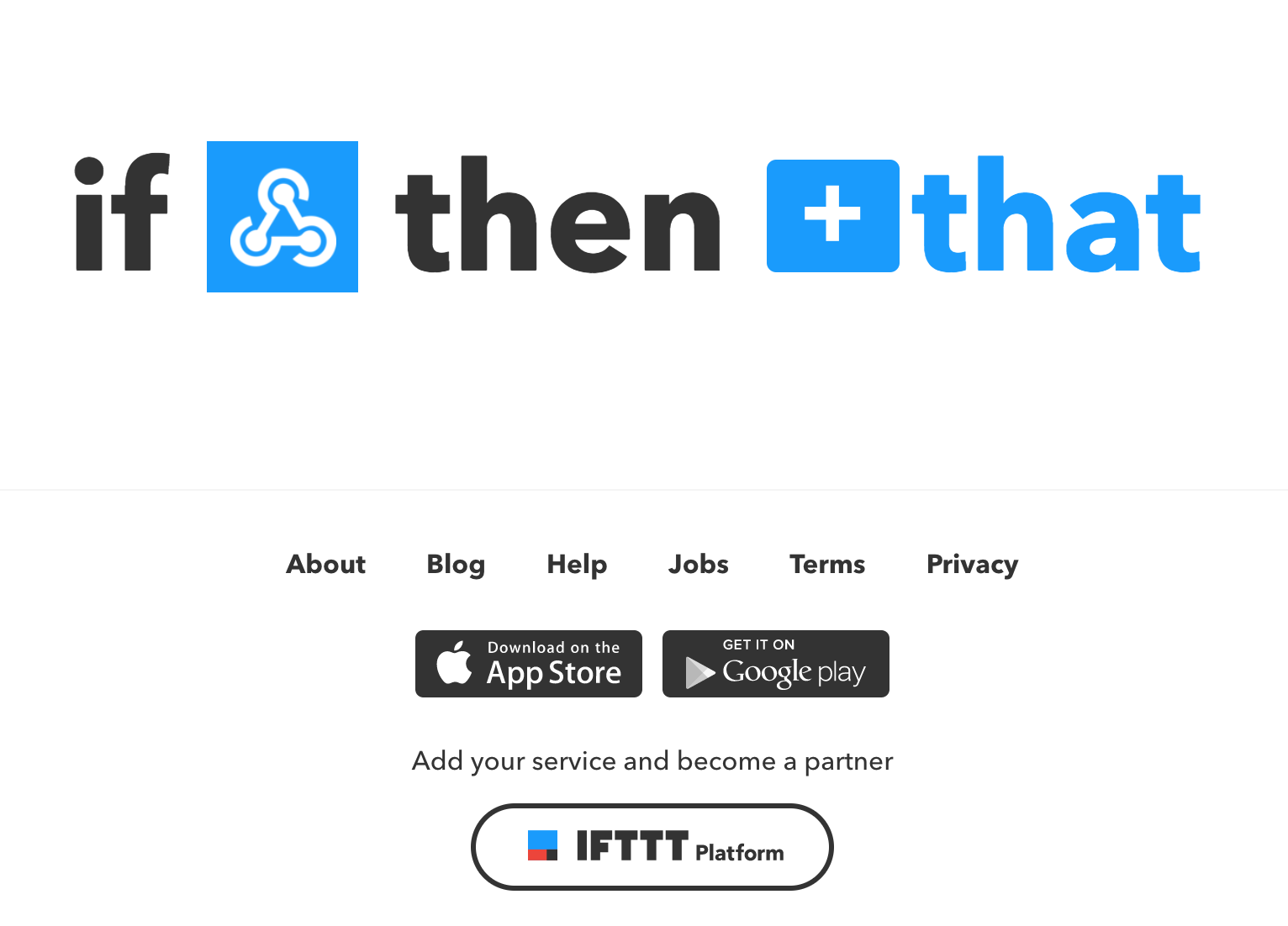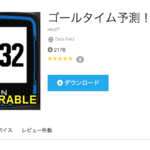IFTTTでAppletを作成する
次に再度IFTTTの画面に戻ります。
IFTTTの画面の上部にあるMy Appletを選択します。
My Applet画面の右上にあるNew Appletを選択します。
するとこのような画面が表示されますので、ここで+thisと書かれてる部分をタップしてください。

次に検索画面でwebhooksと入力します。
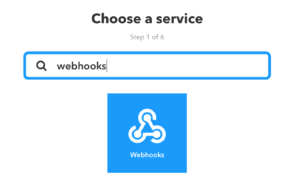
webhooksというサービスが出てきますので、これをタップします。
webhooksの入力画面が表示されますのでここに
Arrival
と入力して、Create triggerを押してください。
次にこちらの画面に遷移しますので、+thatの部分をタップします。
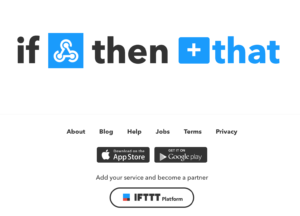
Choose action serviceと書かれた画面でgoogleと入力してみてください。
Googleの様々なサービスが表示されますが、その中からGoogle sheetsという緑色のサービスを選択します。
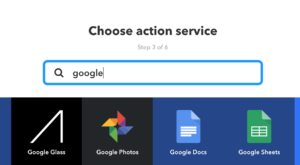
Choose actionという画面が表示されます。
ここでAdd row to spreadsheetのほうを選択してください。
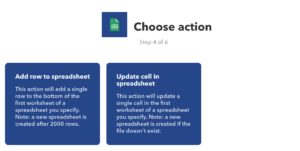
Add row to spreadsheetの設定画面になるので、ここで必要な情報を入力します。あと一息なのでがんばってください。
まずSpreadsheet nameに好きな名前を入力します。
MyArrivalInfo
と入れてみます。
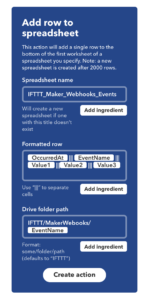
次にFormatted rowを編集します。Valueというのはwebhookから取得できる情報になりますが、今回はGarminからpositionの1つしか情報を送っていないので、Value2とValue3を消してください。
Drive folder pathにはお使いのGoogleDriveのフォルダーの名前をいれます。今回はIFTTT/MakerWebhooks/eventnameとします。
これで設定は完了です。Create actionボタンを押してください。
動作確認をしてみよう
では実際にGarminから操作をしてスプレッドシートに情報が出力されるかをやってみましょう。
Garminのウォッチフェイス画面でUPボタンまたはDOWNボタンを押して、先にインストールしておいたwebhooksというウィジェットを表示させてください。
そしてこのような画面が表示されたら、START/STOPボタンを押します。
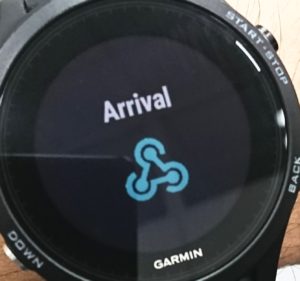
画面に雲のマークが出てきて、それにチェックが入れば情報をIFTTTに送信したことが完了したということになります。
ではGoogleDriveを見てみましょう。
マイドライブ/IFTTT/MakerWebhooks/Arrival
このフォルダーの中にArrivalというスプレッドシートが作成されていると思うので、こちらを開いてみてください。
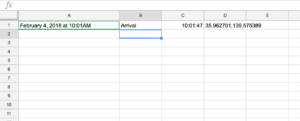
狙い通りに日付、位置情報が保存されていれば大成功です!
GARMINとGoogleDriveを見事に連携させることができたということです。
もしうまくいかないという場合には、はじめから設定を見直してみてください。
GARMINウォッチの可能性
これはほんの一例です。
たとえばこの仕組を利用して、毎日決まった時間に薬を飲まないといけない人はアラームを設定しておき、薬を飲んだら、GARMINのボタンを押すだけでGoogleDriveのスプレッドシートに薬を飲んだ記録をとっていくこともできます。
IFTTTを使うとGARMINから指令を送って何かをさせるってことができそうだなということを感じていただけましたでしょうか?
IoT照明器具Philipsのhueという製品がありますが、これとつなげればリモートで家の電気のONOFFをするなんてことも出来るのです。
実際にこれは私がGARMINから電子機器に指令を送って、金魚の餌をやるという実験をしたときの動画です。
このときはwebhooksというアプリの存在を知らずに電子機器とつながる自作のGARMIN用のアプリを作って電子機器とつなげていました。通信させる方法はかなり難しく、かつWeb上に情報も少なく開発に苦労をした経験があります。
しかしながら、今日ご紹介した方法を使えばこんな難しいことをしなくても簡単に実現ができるということになります。
GARMINのランニングウォッチはただのGPSウォッチではなく、インターネットとリアルな世界をつなげるスイッチにもなれる、そんな可能性を感じていただければと思います。
股ズレに悩む男性向け最強パンツ
私の勝負パンツ(笑)を公開。
MY PAKAGEというパンツなのですが、これ本当に股ズレしないです。
マラソンやトレランでずっと股擦れに悩んできたのですが、これに出会ってからは股擦れしなくなりました。
体験レポートをまとめていますので、お悩みの方はぜひ読んでみてください。
-->体験レポートはこちら